Контроль за якістю зображення часто починається з оптимізації даних камери. Об'єкти на твоїх фотографіях можуть мати спотворення або віньєтки, що негативно вплине на кінцевий результат. У цьому навчальному посібнику ти дізнаєшся, як ефективно вирішити ці проблеми за допомогою Adobe Camera Raw та підвищити якість зображення на новий рівень.
Найважливіші висновки
- Спотворення та віньєтки можуть бути виправлені за допомогою автоматичних та ручних налаштувань у Camera Raw.
- Профіль твого об'єктива відіграє ключову роль у виправленні спотворень.
- Автоматична функція корекції об'єктива часто є кращим вибором для швидких результатів.
Посібник поетапно
Щоб оптимізувати свої зображення, дотримуйся цих інструкцій з корекції об'єктиву у Camera Raw.
Спочатку відкрий зображення в Adobe Camera Raw. Якщо у тебе є RAW-зображення, воно виграє від виправлень, закладених у камеру. Ці виправлення можуть стосуватися спотворень та віньєток. Щоб це перевірити, перейдіть до розділу «Оптика» у інструментах.
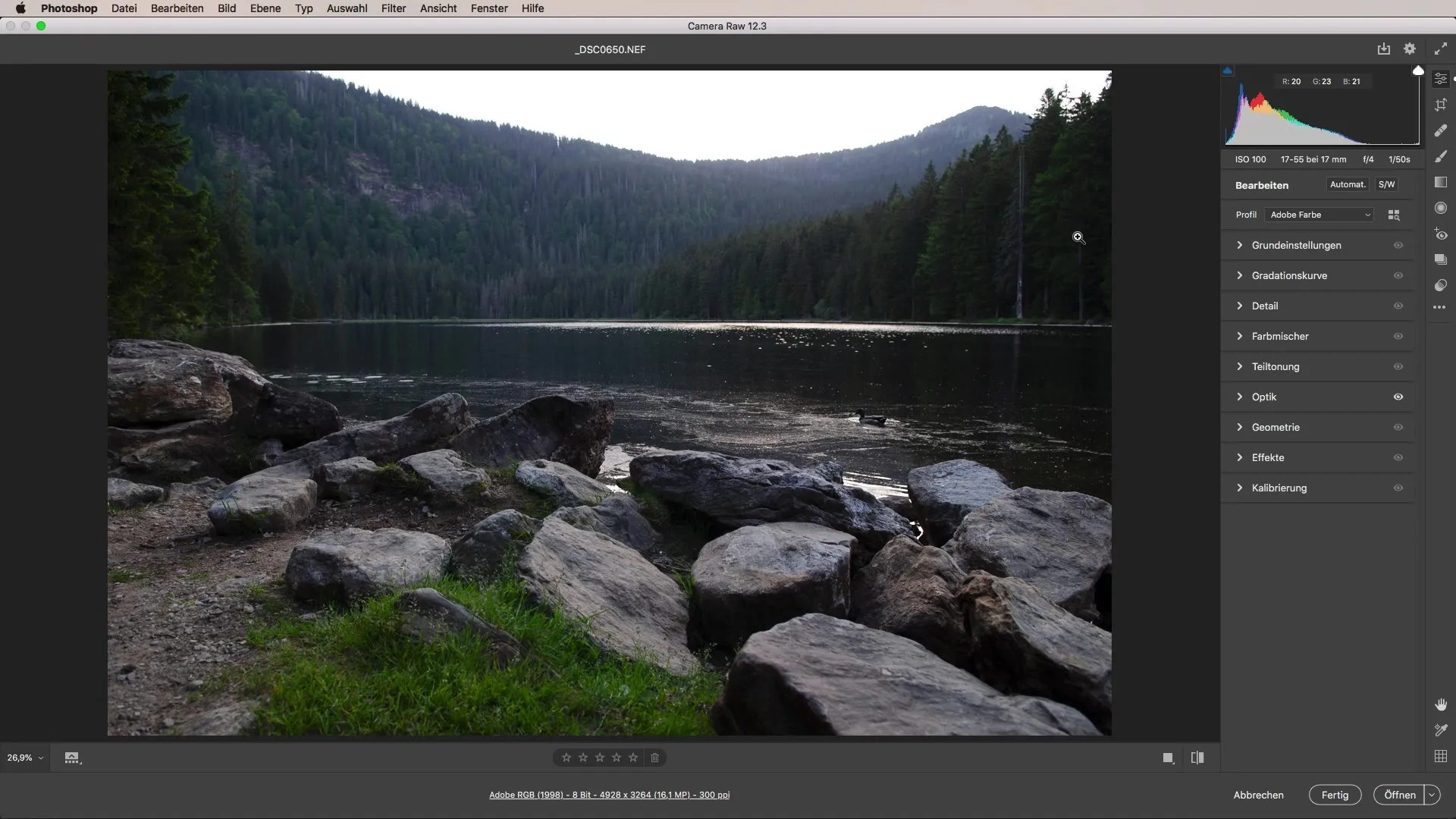
Тут ти знайдеш можливість для корекції об'єктива. Перший варіант, який тобі доступний, - це ручне налаштування. Ти можеш прямо відкоригувати спотворення, щоб вирівняти криві лінії, а віньєтку налаштувати відповідно до своїх бажань. Проте це може бути складно, оскільки ти часто не знаєш, що є математично правильним.
Щоб знайти простіше і точніше рішення, рекомендується вибрати профільну корекцію. Ця функція враховує профіль камери і використовує інформацію, яка доступна для твого конкретного об'єктива.
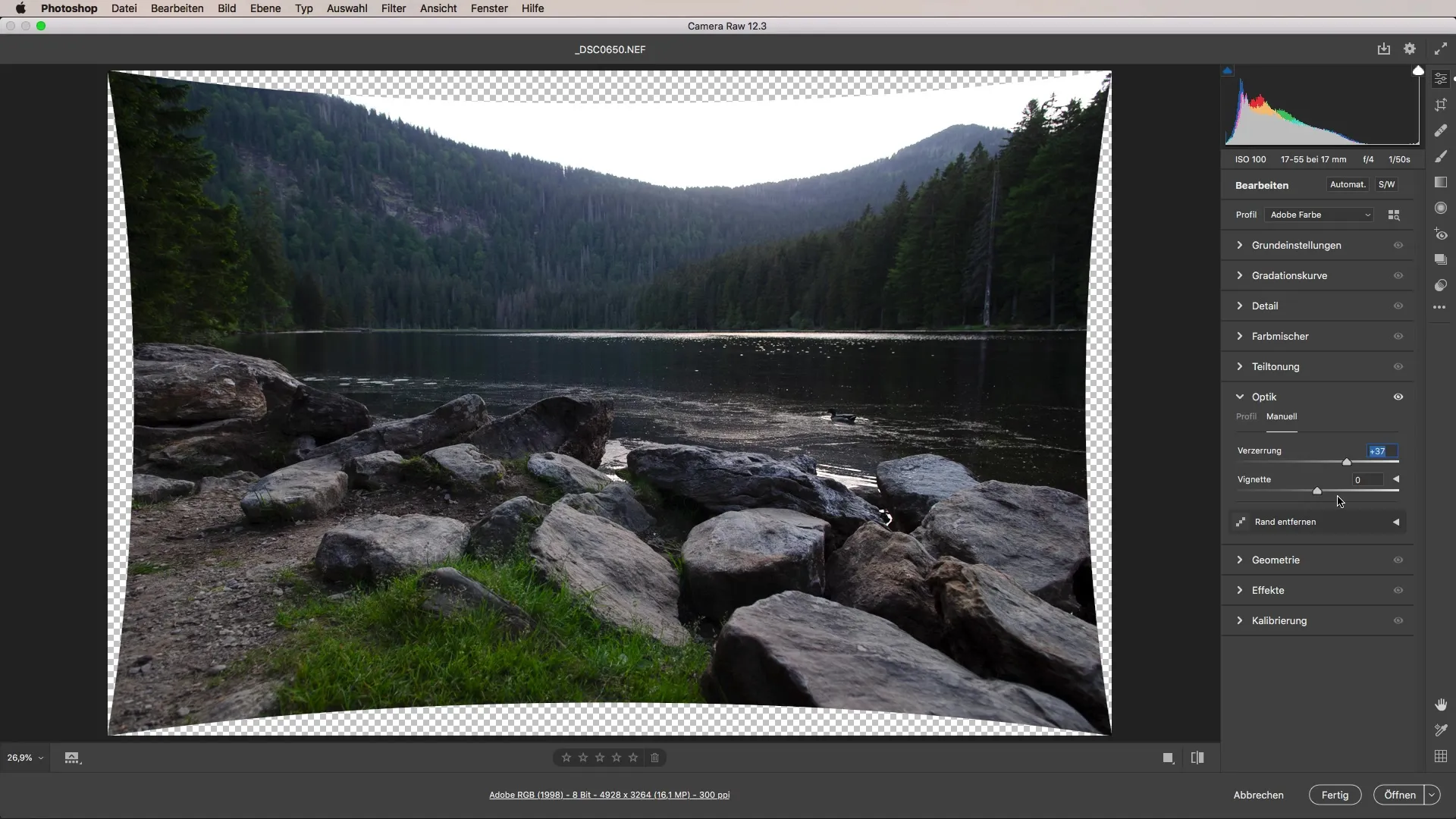
Зверни увагу, що конвертер Camera RAW від Adobe здатний зчитувати специфічні дані твоєї лінзи. Таким образом, автоматично визначається, за допомогою якого об'єктива ти зробив знімок. Це особливо вигідно для RAW-зображень, оскільки камера надає цю інформацію безпосередньо.
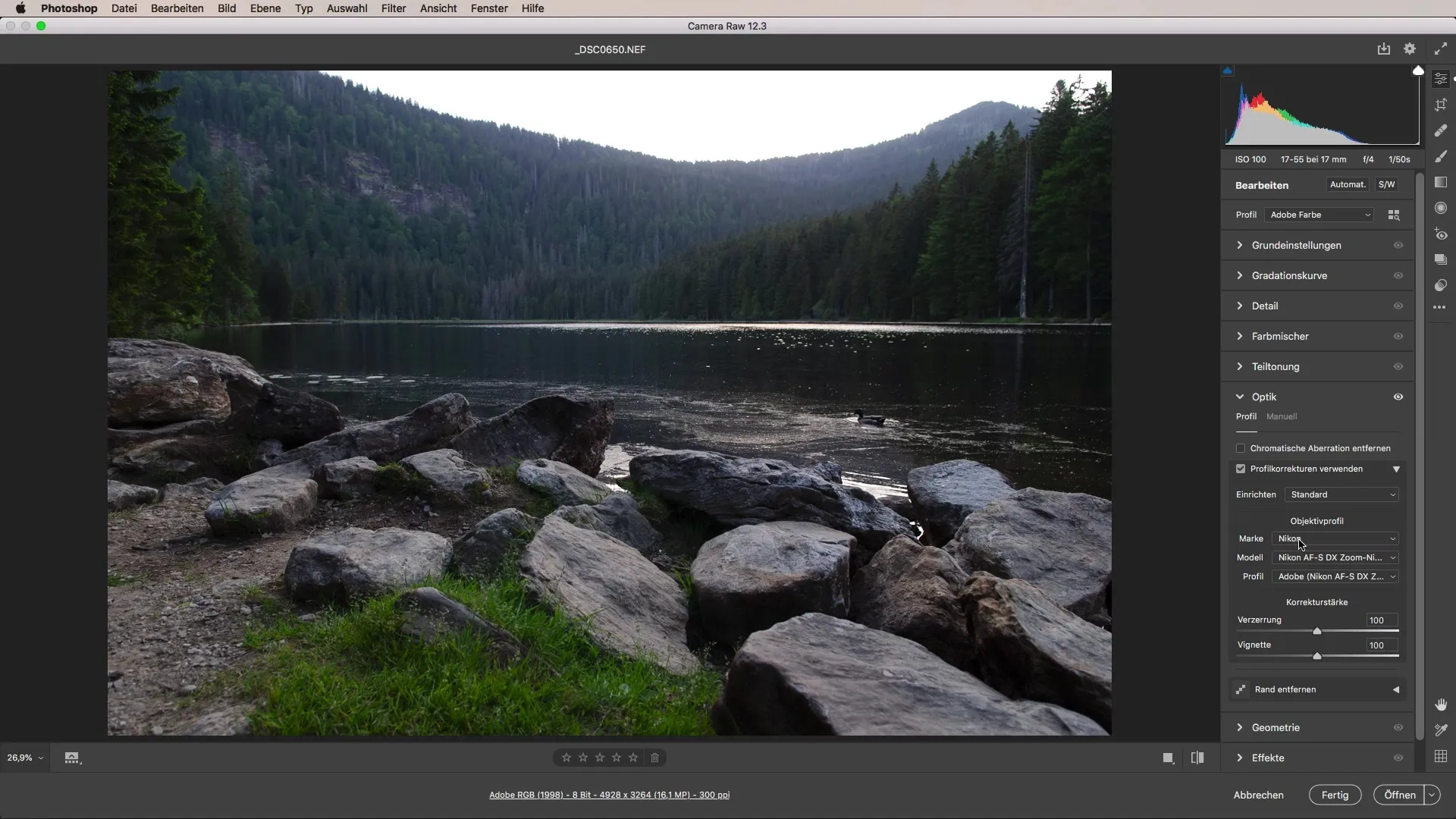
Якщо корекція активована, ти відразу ж бачиш, як змінюється зображення. Випуклості на краю зображення виправляються, а втрачені елементи інформації відновлюються. Проте може статися так, що ти втратиш деякі області зображення, оскільки корекція ефективно обрізає зображення по краях.
Тут важливо усвідомлювати, що під час постобробки ти можеш втратити трохи місця по боках і зверху. Хоча Photoshop і Camera Raw можуть добре компенсувати невеликі спотворення, в залежності від зображення, ти можеш пожертвувати деякими деталями на краях.
Інша практична можливість у межах тієї ж функціональності - це тонка настройка сили корекції. Переглядаючи попередній перегляд, ти можеш бачити, скільки корекції ти бажаєш і чи задоволений результатами.
Додатково ти можеш скористатися функцією вирівнювання горизонту, щоб упевнитися, що композиція зображення правильна.
Для ручного налаштування рекомендується використовувати опції, щоб ефективніше налаштувати віньєтку. За допомогою повзунків ти можеш зробити налаштування, яке або цілеспрямовано підвищить, або зменшить яскравість на краях.
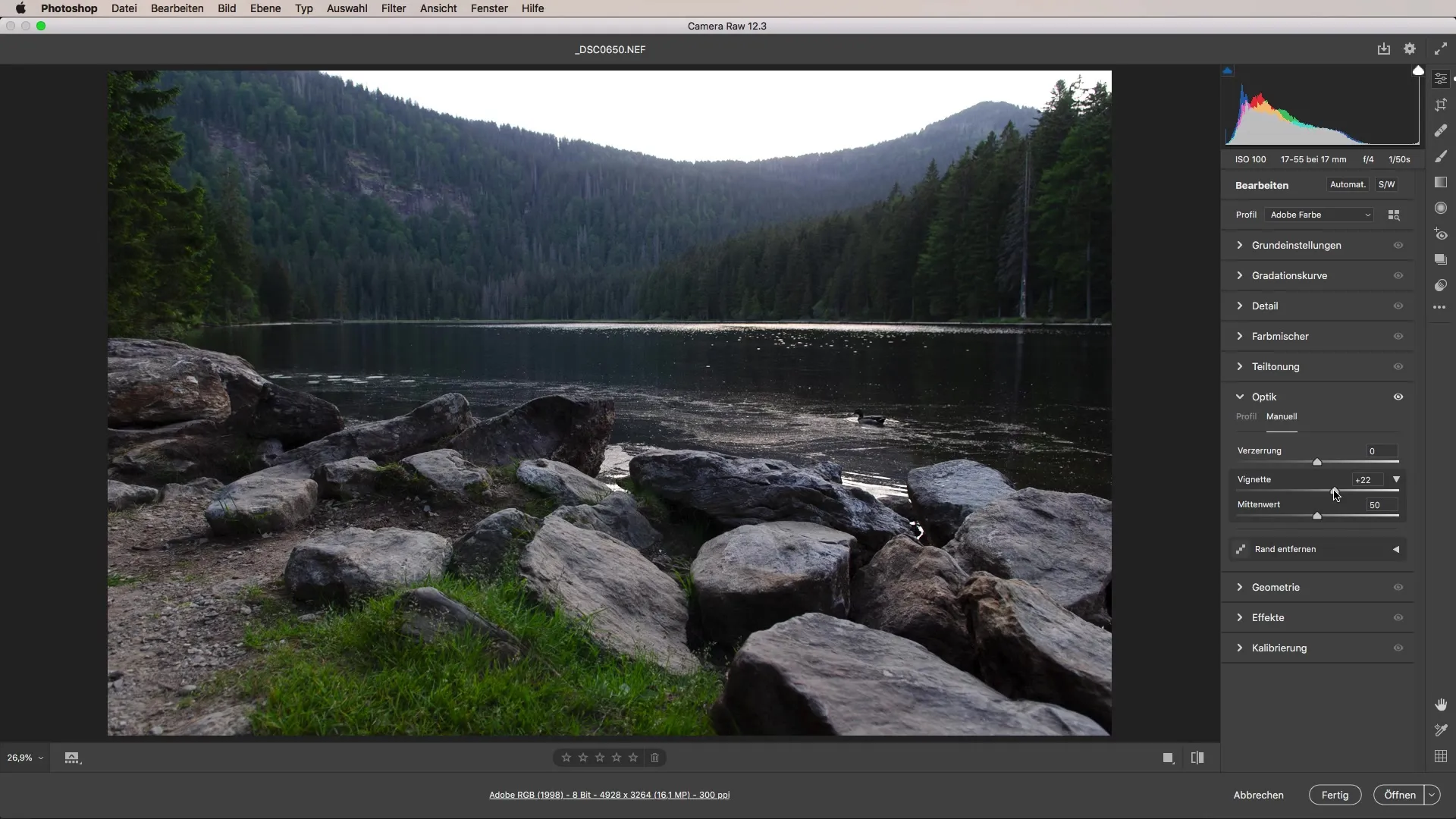
Проте важливо підкреслити, що автоматична профільна корекція зазвичай є кращим вибором, оскільки вона елегантно і швидко вирішує математичні труднощі, що стоять за процесом оптимізації.
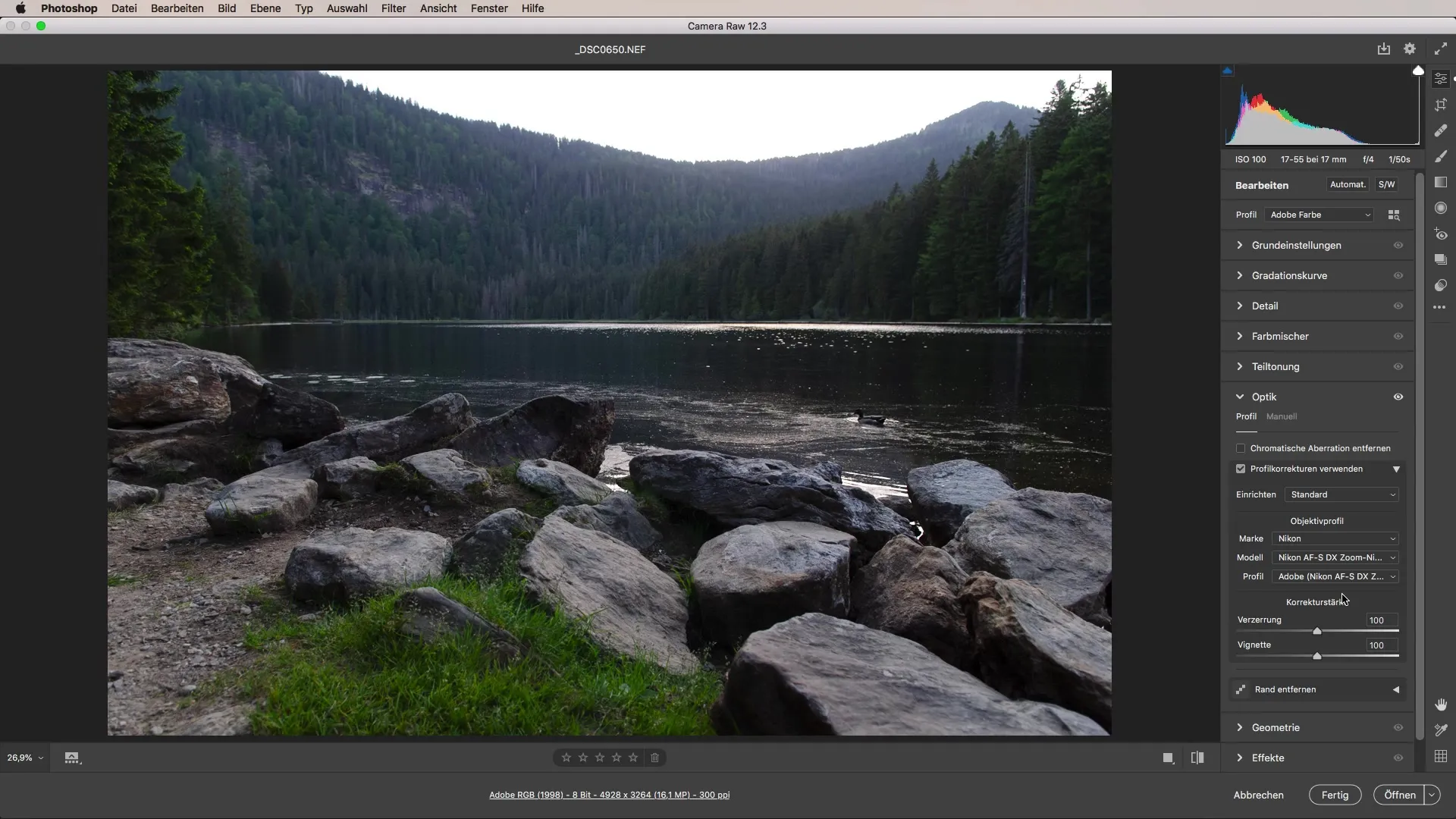
Підсумок - Оптимізація зображень за допомогою корекції об'єктива в Camera Raw
Щоб усунути спотворення та віньєтки у своїх зображеннях, правильне використання Adobe Camera Raw є вирішальним. Правильне використання профільної корекції дозволяє значно поліпшити твої фотографії, одночасно мінімізуючи час обробки.
Часто задавані запитання
Як я можу виправити спотворення у своїх зображеннях?Спотворення можна легко усунути в Adobe Camera Raw за допомогою корекції об'єктива.
У чому різниця між ручною та автоматичною корекцією об'єктива?Ручна корекція вимагає налаштувань з твого боку, тоді як автоматична корекція базується на профілях об'єктива і часто дає швидші результати.
Як я можу знайти правильні налаштування об'єктива для мого зображення?Конвертер Camera RAW зазвичай автоматично розпізнає використовуваний об'єктив та відповідно регулює налаштування.
Чи можу я налаштувати силу корекції?Так, ти можеш налаштувати силу корекції в налаштуваннях об'єктива, щоб досягти найкращого результату.


